Твердотельное моделирование
Как отмечалось в предыдущем разделе, для создания трёхмерного тела детали необходимо наличие эскиза, который, как правило, представляет собой сечение объёмного элемента или является траекторией перемещения другого эскиза – сечения. При этом эскиз должен располагаться в одной из ортогональных плоскостей координат, на плоской грани существующего тела или во вспомогательной плоскости, положение которой задано пользователем. Моделирование твёрдого тела осуществляется последовательным выполнением булевых операций над объёмными элементами. Теперь, когда основные правила создания трёхмерной модели нам знакомы, можно приступить к более подробному изучению этой сложной темы.
1. Работа с двухмерной графикой. Эскизы
1.6. Указание обозначений
Для оформления чертежей, добавления текста, таблиц, создания дополнительных видов на чертежах предусмотрена инструментальная панель «Обозначения» – панель, на которой расположены кнопки вызова команд простановки обозначений (рис. 1). Панель «Обозначения» также может применяться и при создании эскиза.
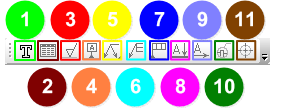
Рис. 1. Панель «Обозначения»:
1 – команда «Текст»; 2 – команда «Таблица»; 3 – команда «Шероховатость»; 4 – команда «База»; 5 – команда «Линия-выноска»; 6 – команда «Расстановка позиций»; 7 – команда «Допуск формы»; 8 – команда «Линия разреза»; 9 – команда «Стрелка взгляда»; 10 – команда «Выносной элемент»; 11 – команда «Обозначение центра».
Панель «Обозначения» (рис. 1) состоит из следующих элементов.
Команда «Текст» (поз. 1, рис. 1) – позволяет создать текстовую надпись в чертеже или фрагменте. Каждая надпись может состоять из произвольного количества строк.
Команда «Таблица» (поз. 2, рис. 1) – позволяет создать таблицу в чертеже или фрагменте.
Команда «Шероховатость» (поз. 3, рис. 1) – позволяет создать обозначение шероховатости поверхности.
Команда «База» (поз. 4, рис. 1) – позволяет создать обозначение базовой поверхности.
Команда «Линия-выноска» (поз. 5, рис. 1) – позволяет создать произвольную линию-выноску. По умолчанию при создании линии-выноски включён режим добавления ответвлений. Об этом свидетельствует нажатая кнопка «Добавить ответвления» на «Панели специального управления». В этом режиме каждая вновь указанная точка воспринимается системой как начальная точка очередного ответвления.
В режиме редактирования характерных точек можно внести изменения в конфигурацию линии-выноски. Добавление ответвлений в этом режиме невозможно.
Для перехода в режим редактирования нужно нажать кнопку «Редактировать точки» на «Панели специального управления». Между режимами можно произвольно переключаться при помощи кнопок «Панели специального управления» или команд в контекстном меню. При выходе из одного режима автоматически включается другой.
Команда «Расстановка позиций» (поз. 6, рис. 1) – позволяет создать линию-выноску для простановки обозначения позиции. В поле «Текст» на вкладке «Знак» отображается предлагаемый системой номер позиции. Чтобы изменить надпись, вызовите диалог ввода надписи специального знака, щёлкнув в поле «Текст» левой кнопкой мыши.
Команда «Допуск формы» (поз. 7, рис. 1) – позволяет создать обозначение допуска формы и расположения поверхности. При этом необходимо указать точку вставки рамки допуска. По умолчанию в выбранную точку помещается левый нижний угол рамки. При этом в списке «Базовая точка» выбран вариант «Слева внизу». Чтобы изменить положение рамки относительно точки вставки, необходимо развернуть указанный список и выбрать нужную строку. Для формирования таблицы допуска, нужно запустить поле «Текст» на «Панели свойств». На экране появится диалог ввода и редактирования надписи допуска формы. В нем можно сформировать таблицу произвольной конфигурации, ввести и отформатировать нужные символы в её ячейках.
Команда «Линия разреза» (поз. 8, рис. 1) – позволяет создать линию разреза или сечения. Для этого необходимо указать первую и вторую точки линии разреза. Указанные точки считаются начальными — расположенными ближе к контуру детали — точками штрихов, обозначающих линию разреза или сечения. На экране появится фантом обозначения линии разреза/сечения. Если требуется построить линию ступенчатого или ломаного разреза, нужно нажать кнопку «Сложный разрез» на «Панели специального управления». В поле «Текст» на «Панели свойств» отображается предлагаемая системой буква для обозначения разреза/сечения. Если необходимо изменить символ или ввести дополнительный текст (номер листа либо обозначение зоны, где расположено изображение разреза) можно вызвать диалог ввода надписи специального знака, щёлкнув в поле «Текст» левой кнопкой мыши. Чтобы указать, рядом с какой из стрелок — первой или последней — должен располагаться дополнительный текст, необходимо активизировать соответствующий переключатель в группе «Размещение». Если дополнительный текст не используется, состояние переключателей этой группы не имеет значения. На экране отображается фантом создаваемого обозначения. Чтобы выбрать, с какой стороны от линии разреза/сечения должны располагаться стрелки, нужно перемещать курсор. Когда он пересечёт прямую, содержащую линию разреза/сечения, фантом перестроится: стрелки расположатся по другую сторону от линии. Щёлкнув левой кнопкой мыши с той стороны от линии, можно указать, где должны располагаться стрелки.
Команда «Стрелка взгляда» (поз. 9, рис. 1)– позволяет построить стрелку, указывающую направление взгляда.
Команда «Выносной элемент» (поз. 10, рис. 1) – позволяет создать обозначение выносного элемента. Для этого необходимо указать точку центра контура, ограничивающего выносной элемент, задать размеры конура и указать точку начала полки. В поле «Текст» на «Панели свойств» отображается предлагаемая системой буква для обозначения выносного элемента. После завершения команды «Выносной элемент» автоматически запускается команда создания нового вида. Этот вид предназначен для размещения изображения выносного элемента, соответствующего созданному обозначению. В чертеже появится вид, связанный с созданным обозначением выносного элемента. Сразу после создания вид является текущим.
Команда «Обозначение центра» (поз. 11, рис. 1) – позволяет создать обозначение центра.